Venmo hat sich gegen Konkurrenten wie Cash App und PayPal durchgesetzt und ist an die Spitze der hart umkämpften Welt der Geldtransfer-Apps aufgestiegen. Dieses Tool hat seine bescheidenen Anfänge als Möglichkeit, Freunden Geld für Snacks oder Kinokarten zu schicken, längst übertroffen – ein großer Prozentsatz der Amerikaner nutzt Venmo mittlerweile, um Miete und Rechnungen zu bezahlen und sogar Gehaltsschecks zu erhalten.

Es macht jedoch keinen Sinn, die App herunterzuladen, ohne sie mit einer Zahlungsquelle wie einer Debitkarte zu verbinden. In diesem Artikel erklären wir, wie Sie Ihre Debitkarte mit Ihrem Venmo-Konto verbinden und eventuell auftretende Probleme beheben.
So senden Sie ein langes Video auf dem iPhone send
Hinzufügen einer Debitkarte zu Venmo: Eine Schritt-für-Schritt-Anleitung
Wenn Sie sich einen langwierigen Kampf mit der digitalen Bürokratie vorstellen (und ihn fürchten), sind Ihre Befürchtungen überholt. Die Benutzeroberfläche von Venmo hat es ganz einfach gemacht, Ihre Debitkarte in das Ökosystem einzubinden. Befolgen Sie die folgenden Schritte und Ihre Debitkarte ist in kürzester Zeit aktiv:
- Melden Sie sich bei Ihrem Venmo-Konto an.
- Öffnen Sie das Menü, indem Sie auf das Hamburger-Symbol in der oberen linken Ecke des Bildschirms tippen.
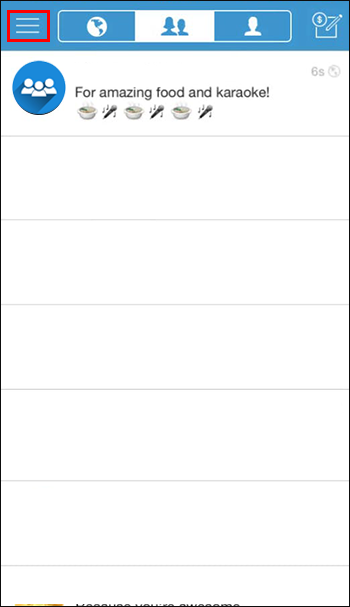
- Tippen Sie auf „Einstellungen“.
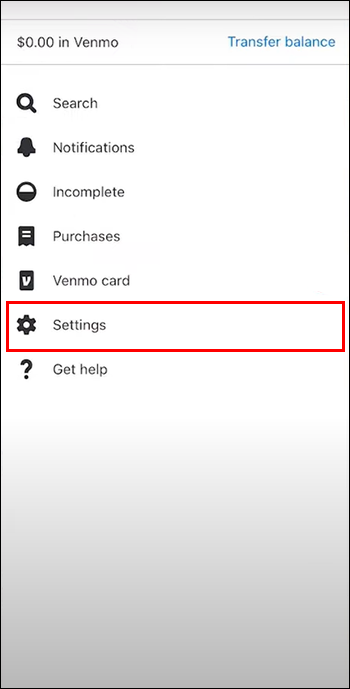
- Scrollen Sie durch die Einstellungen und wählen Sie „Zahlungsmethoden“.
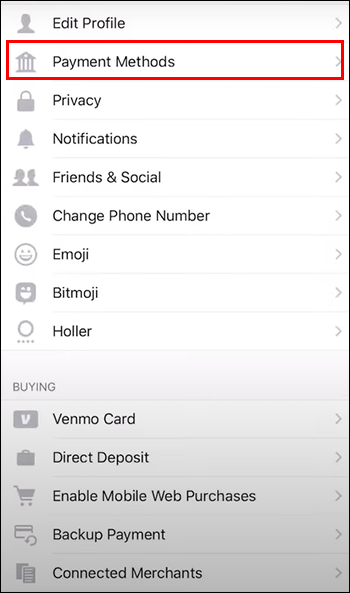
- Tippen Sie im Abschnitt „Zahlungsmethoden“ auf „Bank oder Karte hinzufügen“ und wählen Sie dann „Karte“.
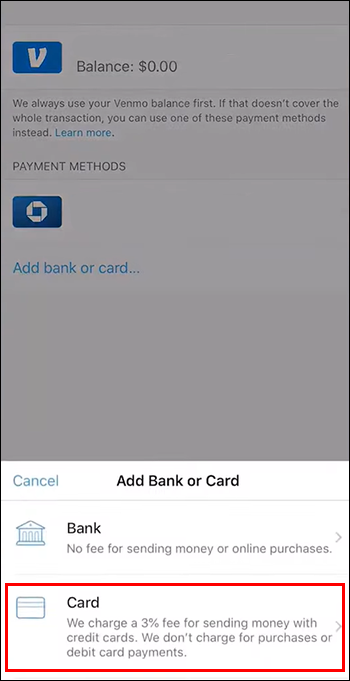
- Geben Sie hier Ihre Debitkartennummer, das Ablaufdatum, den Sicherheitscode und Ihren Namen ein.
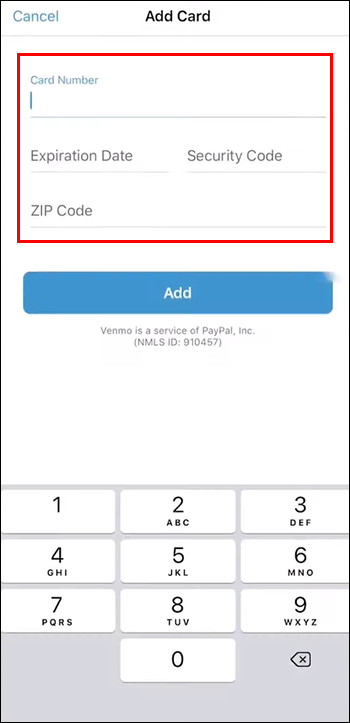
- Sie müssen nur noch Ihre Karte verifizieren: Aus Sicherheitsgründen lässt Venmo Sie diese Karte nicht ohne Verifizierung Ihrer Identität verwenden. Je nachdem, wie Sie sich registriert haben, überprüfen Sie Ihre E-Mails oder SMS auf eine Nachricht von Venmo mit einem Bestätigungscode und geben Sie diesen in die App ein.
Herzlichen Glückwunsch! Ihre Debitkarte ist jetzt verknüpft und Sie können Ihrem Mitbewohner im Handumdrehen Geld für einen Kaffee schicken oder den Kredit zurückzahlen.
Fehlerbehebung
Wenn Sie immer noch Probleme haben, machen Sie sich keine Sorgen: Es gibt einige wahrscheinliche Erklärungen dafür, warum Ihre Karte keine Verbindung herstellt, und einfache Lösungen für jedes dieser Probleme.
- Kartendaten überprüfen: Der mit Abstand wahrscheinlichste Fehler ist eine falsche Eingabe Ihrer Kartendaten. — Glücklicherweise ist die Lösung so einfach wie die nochmalige Überprüfung oder erneute Eingabe Ihrer Kartennummer und -details.
Stellen Sie sicher, dass sie korrekt sind, und Sie haben Ihr Problem behoben. - Überprüfen Sie die Kartenkompatibilität: Stellen Sie sicher, dass Ihre Bank tatsächlich mit Venmo kompatibel ist. Obwohl die meisten US-Banken diesen Service akzeptieren, lohnt es sich dennoch zu googeln, ob Ihre Bank dazu gehört.
- Aktualisieren Sie Venmo: Es ist immer möglich, dass der Fehler bei Venmo liegt, nicht bei Ihnen oder der Bank. Navigieren Sie zum App Store und bestätigen Sie, dass Sie die neueste Version der App heruntergeladen haben.
- Cache und Daten löschen: Wenn Sie anhaltende Probleme haben, kann das Löschen des Caches und der Daten der Venmo-App helfen, vorübergehende Störungen zu beheben.
Suchen Sie dazu in den Einstellungen Ihres Geräts nach Venmo und wählen Sie die Option zum Löschen des Caches und der Daten aus. Dann sollte alles etwas reibungsloser laufen. - Wenden Sie sich an den Venmo-Support: Wenn Sie absolut alles versucht haben und Ihre Debitkarte immer noch nicht zu Venmo hinzufügen können, ist es die beste Option, persönliche Hilfe vom Kundensupport-Team des Unternehmens zu erhalten.
Sie wissen, ob die Inkompatibilität an Ihrer Hardware oder Ihrer Debitkarte liegt und wissen wahrscheinlich, wie sie behoben werden kann.
Alternative Optionen
1. Fügen Sie über den Browser eine Debitkarte hinzu
Wenn Sie mit dem Hinzufügen Ihrer Karte über die Venmo-App nicht vorankommen, können Sie stattdessen jederzeit versuchen, die Zahlungsseite der Website aufzurufen. Melden Sie sich einfach bei Ihrem Konto an, gehen Sie zu „Zahlungsmethoden bearbeiten“ und klicken Sie auf „Debit- oder Kreditkarte hinzufügen“.
2. Verknüpfen Sie stattdessen Ihr Bankkonto
Während dieser Option einige der Annehmlichkeiten fehlen, die eine Debitkarte bei Venmo mit sich bringt, und Ihre Überweisungen ein oder zwei Tage länger dauern können, haben Sie zumindest die Möglichkeit, Geld zwischen der App und Ihrem Bankkonto zu überweisen, bis alles erledigt ist aussortiert.
3. Holen Sie sich die Venmo-Debitkarte
Wenn es eine Debitkarte gibt, die garantiert mit der App funktioniert, dann ist es die von Venmo. Diese Karte funktioniert wie jede andere Karte und kann zum Abheben von Geld an Geldautomaten oder zum Kauf von Getränken und Lebensmitteln verwendet werden.
4. Laden Sie eine andere Zahlungsübertragungs-App herunter
Während Venmo zu einer der am häufigsten heruntergeladenen Zahlungs-Apps geworden ist, gibt es andere äußerst beliebte Optionen, die die gleiche Benutzerfreundlichkeit und Sicherheit bieten. PayPal, Cash App, Google Pay und Zelle sind allesamt fantastische Optionen, wenn sich die Nutzung von Venmo als unmöglich erweist.
5. Sprechen Sie mit einem Vertreter Ihrer Bank
Wenn Sie der Meinung sind, dass das Problem bei Ihrer Karte liegt, lohnt es sich immer, sich an die Kundendienstabteilung Ihrer Bank zu wenden und zu fragen, ob es Probleme bei der Verknüpfung Ihrer Debitkarte mit Venmo geben sollte. Sie können möglicherweise Ratschläge geben und etwaige Kompatibilitätsprobleme von ihrer Seite aus lösen.
Festlegen Ihrer Debitkarte als primäre Zahlungsmethode
Sie haben also endlich Ihre Debitkarte Ihrem Venmo-Konto hinzugefügt. Doch wie nutzt man es eigentlich? Nur weil Sie Ihre Debitkarte beigefügt haben, bedeutet das nicht, dass Venmo automatisch erkennt, dass dies die Zahlungsmethode ist, über die Sie Geld beziehen möchten.
- Der erste Schritt, um Ihre Debitkarte zu Ihrer primären Zahlungsmethode zu machen, besteht darin, eine Zahlung abzuschließen.
- Nachdem Sie einen Empfänger und einen Betrag ausgewählt und Ihrer Zahlung eine Notiz hinzugefügt haben, tippen Sie auf die grüne Schaltfläche „Bezahlen“.
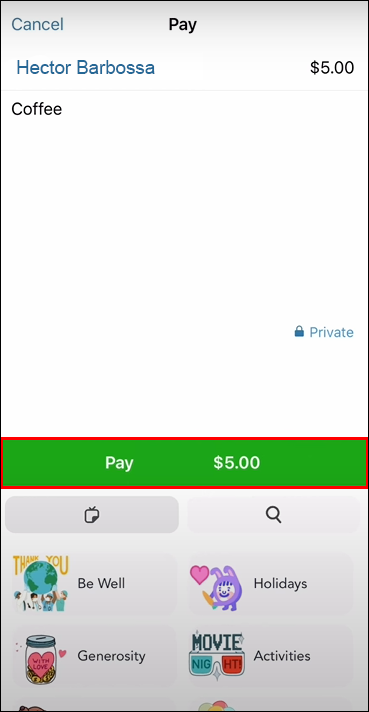
- Auf der nächsten Seite sehen Sie einen Bildschirm, in dem Sie aufgefordert werden, eine Zahlungsmethode auszuwählen: Ihr Venmo-Guthaben wird höchstwahrscheinlich die Standardoption sein. Fahren Sie fort und tippen Sie auf die Karte, die Sie stattdessen lieber verwenden möchten.
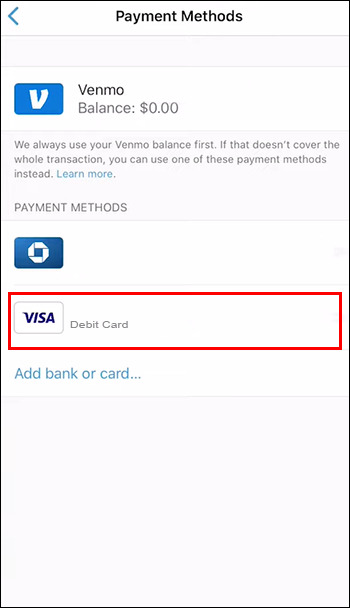
Das ist alles! Jetzt wird Ihre Debitkarte Ihre Standardkarte für zukünftige Zahlungen sein – Sie müssen sie nicht erneut auswählen, wenn Sie einem Freund das nächste Mal eine Taxifahrt schulden.
So ändern Sie den Namen in lol
Warum sollten Sie Ihre Debitkarte mit Venmo verknüpfen?
Sie fragen sich vielleicht, warum Sie sich die Mühe gemacht haben, Ihre Debitkarte bei Venmo zu haben. Obwohl dies bei weitem nicht die einzige Möglichkeit ist, Bargeld über die Plattform zu senden, gibt es einen Grund, warum sie zur beliebtesten Option für Geldtransfers geworden ist: Sofortüberweisungen. Das Verbinden Ihrer Debitkarte bringt einen großen Vorteil mit sich, nämlich die Sofortüberweisungsfunktion von Venmo. Für viele Leute funktioniert es problemlos, nur ein Bankkonto zu verbinden, aber es kann sein, dass Sie ein bis drei Tage warten müssen, bis das Geld auf Ihrem Konto eingeht.
Haben Sie schon einmal eine Debitkarte bei Venmo hinzugefügt? Wenn ja, haben Sie die in diesem Artikel vorgestellten Tipps und Tricks verwendet? Lassen Sie es uns im Kommentarbereich unten wissen.









